cdr应该如何才可以用裁剪工具
本文章演示机型:戴尔-成就5890 , 适用系统:windows10家庭版 , 软件版本:CorelDRAW 2021;
打开CDR , 选中需要裁剪的图片或形状 , 这里注意一下 , 当CDR中有多个图层 , 如果没有选中要裁剪的图片时 , 会对裁剪框内所有的内容进行裁剪 , 选择【裁剪】工具后框选需要裁剪的区域 , 如果裁剪区域设置有误 , 可以点击左上角的【清除】重新设置;
建立裁剪区域后 , 用鼠标移动四边中间的控制点 , 可以随意改变裁剪区域的大小 , 按住裁剪区域的四个角拖动 , 则可以等比例放大或缩小裁剪区域 , 在裁剪区域内单击 , 四个顶点上会出现双箭头的形状 , 按住其中一个顶点拖动 , 可以旋转裁剪区域 , 都设置好以后 , 鼠标双击即可确认裁剪;
本期文章就到这里 , 感谢阅读 。
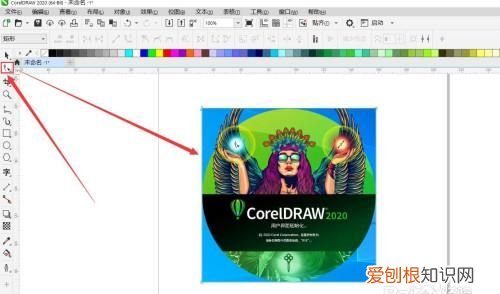
文章插图
cdr如何锁定图框精确裁剪内容1、打开cdr这款软件 , 进入cdr的操作界面 。
【cdr应该如何才可以用裁剪工具】
2、在该界面内找到文件菜单里的导入选项 。
3、点击导入选项 , 在弹出的对话框内选择我们的图片 。
4、导入图片以后 , 在工具箱内找到贝塞尔工具 。
5、使用贝塞尔工具在图片上画出贝塞尔路径 , 然后选择图片再在菜单里找到效果菜单 。
6、点击效果菜单 , 在其子级菜单里找到精确图框裁剪选项 。
7、点击精确图框裁剪选项 , 在其子级菜单里找到放置在容器中选项 。
8、点击放置在容器中选项 , 在图中点击路径内的内容 , 可以看到背景就被去除了 。
推荐阅读
- 磐怎么读
- 休问梁园旧宾客下一句,嵩山云写出云多而美是哪两句?
- 猫叫春为什么总在半夜,猫隔三差五叫春是怎么回事
- 香椿芽怎么吃
- cdr对齐与分布没反应,cdr应该咋才可以全部解锁
- 岁寒三友是指哪三个,岁寒三友的三友是指什么?
- 冬天玻璃结霜怎么处理,冬天车玻璃结冰了空调怎么开
- 耘怎么读,耕去掉井加云,什么字,怎么念?
- 什么是志愿精神,中国青少年志愿垦荒 精神是指?


